MediaHuman Ses Dönüştürücüsünü açın ve pencereye istediğiniz FLAC dosyasını sürükleyip bırakın. Alternatif olarak araç çubuğundaki Ekle butonuna tıklayıp dönüştüreceğiniz dosyayı seçebilirsiniz.
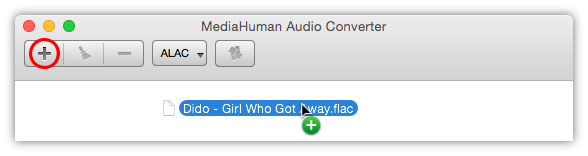
Birden fazla dosya seçip hepsini tek seferde dönüştürebilirsiniz.
FLAC formatlı bir müzik genelde iki dosya halinde olur: imge ve cue. Program bu dosyaları otomatik olarak algılar ve dosyayı ayrı parçalara bölmeyi önerir. Şarkıları ayrı ayrı ya da tüm albümü ALAC formatında isteyip istememenize göre evet ya da hayır olarak cevaplayın.
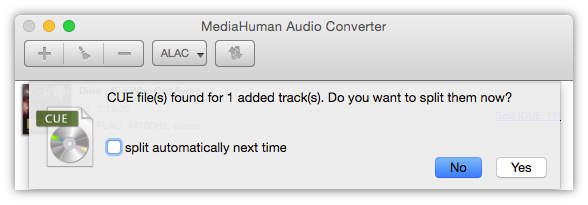
FLAC dosyalarını eklemeyi bitirdikten sonra artık dönüştürebilirsiniz. Format seçim penceresini getirmek için araç çubuğundan format seçim menüsünü açın. Oradan aşağıda gösterildiği gibi ALAC’ı seçin.
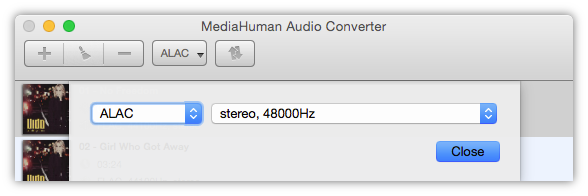
Format seçim penceresinde çıkış dosyasının kalitesini de seçebilirsiniz. Hem FLAC’ın hem de ALAC’ın kayıpsız formatlar olduğunu düşünürsek aşağıdaki resimde de gösterildiği gibi orijinal kaliteyi seçebilirsiniz. Alternatif olarak, Özelleştir’i seçip kalite ayarlarını kendiniz belirleyebilirsiniz.
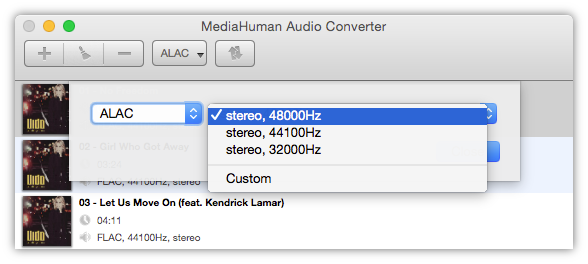
Format seçim penceresini kapatın ve araç çubuğundan Dönüştür butonuna tıklayın. Dönüştürme işlemi bitene kadar bekleyin. Yine de bu işlem çok uzun sürmeyecektir zira MediaHuman Ses dönüştürücüsü bilgisayardaki tüm işlemci çekirdeklerini kullanmayı destekler. Eğer diğer işlemler için birkaç çekirdeği serbest bırakmak isterseniz, Özelliklere bakabilirsiniz.
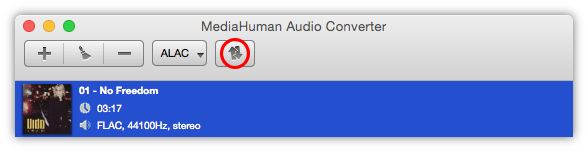
İşlem bitti ve FLAC dosyalarınızı ara format olmadan direkt olarak ALAC dosyalarına çevirdiniz. Şimdi cihazınıza yükleyin ve keyfinize bakın!